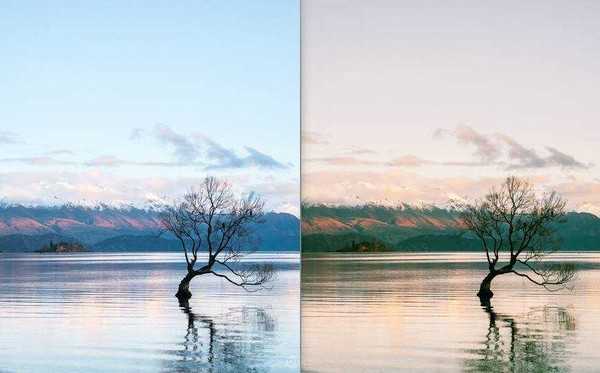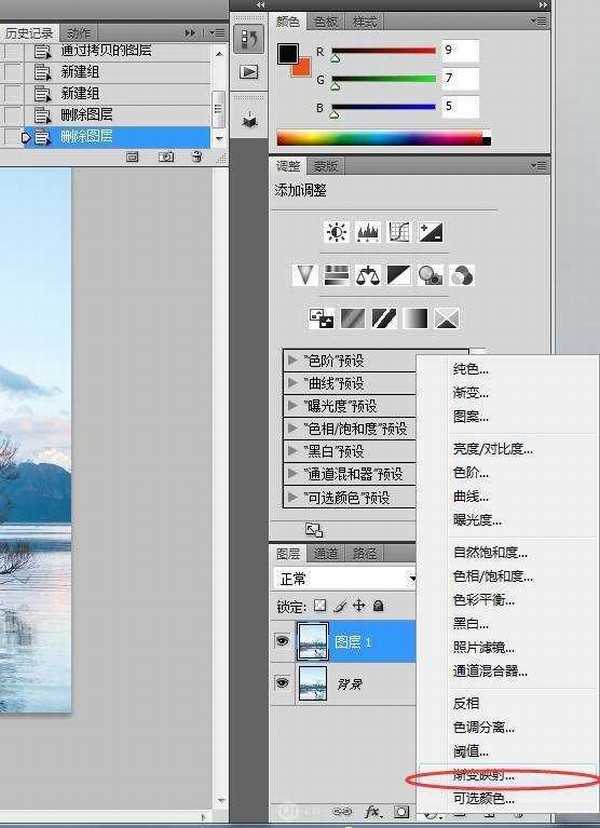蝙蝠岛资源网 Design By www.hbtsch.com
教你使用Photoshop渐变映射工具给普通景色照片调出夕阳西下的唯美意境效果,PS有很多的调色工具,渐变映射也是调整工具之一,但是用到的时候可能并不多,但是用它来调出夕阳下的感觉还是很好用的。下面就和的朋友一起来学习,希望大家可以喜欢。
效果对比图:
主要过程:
第一步,打开要调整的图片
第二步,Ctrl+J复制这个图片
第三步,新建一个渐变映射
第四步,调节渐变映射的颜色
颜色可以按照自己想要的效果进行调节,因为要的效果是夕阳西下,所以橙红色是少不了的
第五步,把这个图层改为柔光
第六步,复制这个渐变映射图层,Ctrl+J,调节为强光,并修改不透明度,让图片的颜色不那么奇怪
教程结束,以上就是关于Photoshop使用渐变映射给照片调出夕阳西下的唯美效果的全过程,这样一张夕阳西下感觉的图片就做好了,如果自己拍的照片对色彩不满意,也可以用这个方式进行调节哦。文章来源于 UI中国,感谢作者 琥宝宝 给我们带来经精彩的文章!
相关推荐:
Photoshop怎么给湖边风景照片添加夕阳美景效果?
Photoshop怎么给荷花池外景照片快速添加夕阳美景效果?
教你如何打造大气唯美的夕阳婚纱照后期修图
蝙蝠岛资源网 Design By www.hbtsch.com
广告合作:本站广告合作请联系QQ:858582 申请时备注:广告合作(否则不回)
免责声明:本站文章均来自网站采集或用户投稿,网站不提供任何软件下载或自行开发的软件! 如有用户或公司发现本站内容信息存在侵权行为,请邮件告知! 858582#qq.com
免责声明:本站文章均来自网站采集或用户投稿,网站不提供任何软件下载或自行开发的软件! 如有用户或公司发现本站内容信息存在侵权行为,请邮件告知! 858582#qq.com
蝙蝠岛资源网 Design By www.hbtsch.com
暂无Photoshop使用渐变映射给照片调出夕阳西下的唯美效果的评论...
更新日志
2025年11月24日
2025年11月24日
- 小骆驼-《草原狼2(蓝光CD)》[原抓WAV+CUE]
- 群星《欢迎来到我身边 电影原声专辑》[320K/MP3][105.02MB]
- 群星《欢迎来到我身边 电影原声专辑》[FLAC/分轨][480.9MB]
- 雷婷《梦里蓝天HQⅡ》 2023头版限量编号低速原抓[WAV+CUE][463M]
- 群星《2024好听新歌42》AI调整音效【WAV分轨】
- 王思雨-《思念陪着鸿雁飞》WAV
- 王思雨《喜马拉雅HQ》头版限量编号[WAV+CUE]
- 李健《无时无刻》[WAV+CUE][590M]
- 陈奕迅《酝酿》[WAV分轨][502M]
- 卓依婷《化蝶》2CD[WAV+CUE][1.1G]
- 群星《吉他王(黑胶CD)》[WAV+CUE]
- 齐秦《穿乐(穿越)》[WAV+CUE]
- 发烧珍品《数位CD音响测试-动向效果(九)》【WAV+CUE】
- 邝美云《邝美云精装歌集》[DSF][1.6G]
- 吕方《爱一回伤一回》[WAV+CUE][454M]